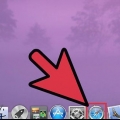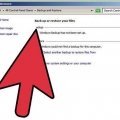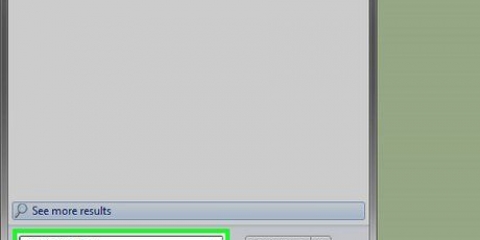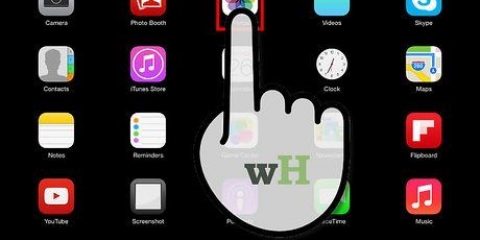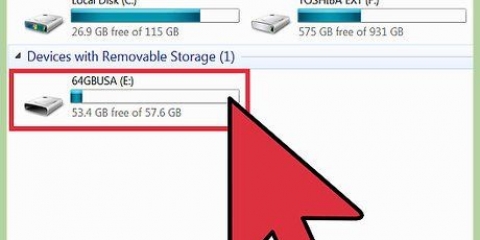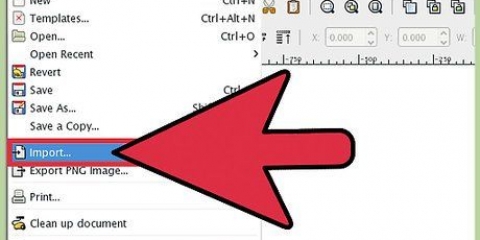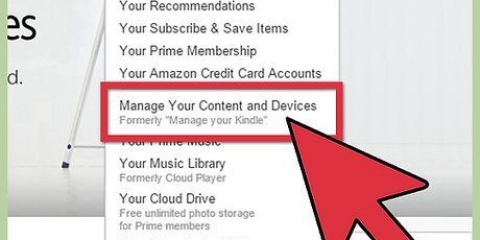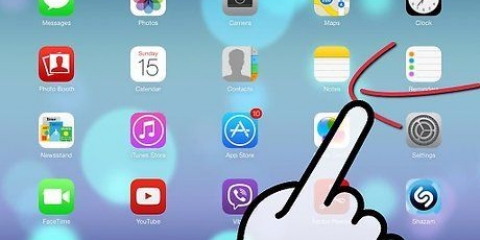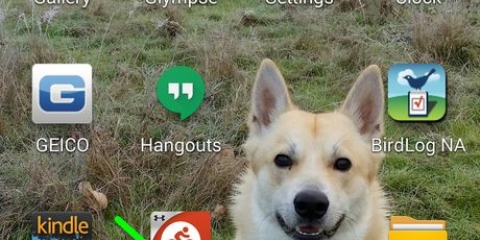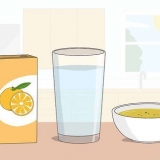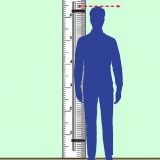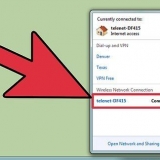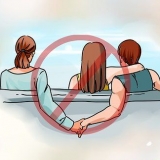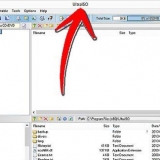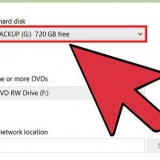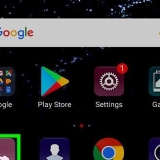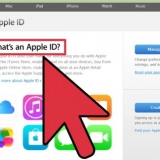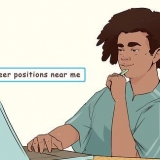Slet cookies: I samme vindue Internet muligheder, vælge dig Slet cookies. Du kan også slette individuelle elementer, tilgængelige via knappen Se filer. Slet midlertidige filer: I samme vindue Internet muligheder, vælge dig"Slet filer." Se tipsene for at få flere oplysninger om håndtering af midlertidige filer.
Vælg Ekstra → Slet browserdata... 













Efter at have slettet dine numre, bare for at være sikker, skal du slette alle gendannelsespunkter fra systemet. Registry kan gendannes til tidligere tilstand ved hjælp af dette værktøj. For at undgå retsmedicinsk analyse af din harddisk kan du overskrive den tomme plads på din harddisk med et værktøj som Eraser. Hvis du ikke vil komplicere livet unødigt ved manuelt at slette alle dine spor, er du bedre stillet at bruge et program til at gøre det, såsom CCleaner (gratis!), OSPC Privacy Cleaner, East-Tec Eraser 2007, Evidence Eliminator, Tracks Eraser Pro eller Window Washer. Windows opbevarer en DNS-cache for at hjælpe med at finde websider. For en liste over nyligt besøgte websider skal du åbne et CMD-vindue (klik på CMD i `Kør`-feltet) og skrive ipconfig /displaydns. Cachen kan ryddes ved at skrive ipconfig /flushdns. For at åbne afsnittet Seneste dokumenter i menuen Start, skal du højreklikke på Start. Klik på Egenskaber. Gå til fanen Startmenu. tryk på knappen At justere. Gå til fanen Fremskreden. Nederst kan du se afsnittet Seneste dokumenter, hvor du "Liste over nyligt åbnede filer" kan slukke. Der finder du også en knap, som du kan bruge til at rydde listen uden at miste den del i Start-menuen. Indstil IE til automatisk at slette midlertidige filer, når den lukkes. Du kan finde denne mulighed i fanen Fremskreden inTools/Internetindstillinger i IE .hovedmenu. Alternativt kan du også installere Firefox, som tilbyder et værktøj til at slette private data. Hvis du bruger antivirussoftware, bør det komme med et hjælpeprogram, der giver dig mulighed for at rydde brugerhistorik. Navnet på dette værktøj varierer. Hvis du bruger den seneste version af Quick Heal, bør den komme med en komponent kaldet `PCTuner`, som du kan åbne ved hjælp af virusdatabasen. Du kan køre Auto Tuneup eller Traces Cleanup.
Sletning af spor af din internethistorie
Indhold
- Trin
- Metode 1 af 5: Sletning af historik med Internet Explorer
- Metode 2 af 5: Sletning af historik med Google Chrome
- Metode 3 af 5: Sletning af historik med Firefox
- Metode 4 af 5: Sletning af historik med registreringseditor (avanceret teknik)
- Metode 5 af 5: Fjernelse af indeks.dat filer (avanceret teknologi)
- Tips
- Advarsler
Du vil helst ikke have folk, der kigger rundt i din internethistorie. Det handler ikke kun om folk, der besøger 18+ hjemmesider eller chatrum og ønsker at dække deres spor for andre: mange mennesker gemmer følsomme oplysninger på delte computere og er interesserede i at holde deres data private, for eksempel køb til fødselsdage eller jul osv. . og har intet behov for nysgerrige øjne, der gør uønskede opdagelser. Hvis noget lignende gør sig gældende for dig, så er det vigtigt at gøre det til en vane for at undgå potentielle problemer. Selvom kommerciel software kan slette historiklogfiler, vil disse instruktioner give dig viden til at gøre det selv – gratis!
Trin
Metode 1 af 5: Sletning af historik med Internet Explorer

1. Åbn Internet Explorer. Klik på Internet muligheder i menuen Ekstra.

2. slet alt. Vælg nu "Slet alt." Alternativt kan du også slette individuelle elementer ved hjælp af panelet Historie som du kan nå fra værktøjslinjen.
Metode 2 af 5: Sletning af historik med Google Chrome

1. Åbn et Chrome-browservindue. Klik på Chrome-menuen i øverste højre hjørne af værktøjslinjen.

2. Tjek dine muligheder. I det resulterende vindue skal du kontrollere de muligheder, du vil bruge. Du kan rydde så meget eller så lidt historie, som du vil.
For at rydde hele din historik skal du ødelægge alle valgte data "fra tidernes begyndelse."
Metode 3 af 5: Sletning af historik med Firefox

1. Start Firefox. Klik på Firefox-menuen og vælg Historie → Ryd seneste historie.

2. Vælg et tidsinterval. I vinduet Ryd seneste historie vælge et passende tidsrum. Du kan vælge historik fra sidste time til alle.
For at foretage et mere specifikt valg af den historie, du vil rydde, skal du klikke detaljer i vinduet Ryd seneste historie, og vælg præcis, hvad du vil slette.

3. Klik på Ryd nu.
Metode 4 af 5: Sletning af historik med registreringseditor (avanceret teknik)

1. Åbn menuen Start og skriv "regedit" i søgefeltet. Trykke "Gå ind" når du er færdig

2. Dobbeltklik på "regedit". Vent på, at programmet indlæses. Tryk på, når du bliver bedt om det "Hop på."

3. Trykke "Ctrl" og "f" for at vise søgefeltet. Giver dig mulighed for at søge efter specifikke registreringsdatabasefiler.

4. type "HKEY_CURRENT_USERSoftwareMicrosoft" i søgefeltet. Klik på plusikonet, efter at resultaterne er vist i søgefeltet.

5. Gå til "Internet Explorer" → "Explorer barer."

6. Find standardposten i registreringsdatabasen. Her er ordet "Standard" (Standard) i filnavnet.

7. Højreklik på den og slet alle poster i registreringsdatabasen under standardindgangen i registreringsdatabasen. Pas på ikke at slette standardposten i registreringsdatabasen eller -poster over standarden, da dette kan forhindre dit system i at udføre visse opgaver.
Metode 5 af 5: Fjernelse af indeks.dat filer (avanceret teknologi)

1. Start Windows i fejlsikret tilstand. Normalt kan du gøre dette ved at trykke F8 umiddelbart efter opstart.

2. Log ind som administrator. Det er ikke muligt at indstille indekset.dat-filer, som gemmer din internethistorik, fra kommandovinduet, hvis du ikke er logget på som administrator.

3. Skriv i kommandovinduet "aktieindeks.det er" og tryk på Enter-tasten. Dit indeks.dat-filer, sammen med deres undermapper, skulle nu være tomme.
Tips
Advarsler
- I et begrænset antal tilfælde kan det være muligt for en ekspert at fortryde disse ændringer.
- Systemfiler, som du selv overfører, kan være farlige og er på eget ansvar.
- At forsøge at skjule din computerbrug på arbejdet vil sandsynligvis være i konflikt med virksomhedens politik. Netværksadministratorer kan spore netværks- og terminalaktivitet via serverlogfiler, og firewalls kan også føre logfiler. Internetudbydere fører også deres egne logfiler.
- Det vil sandsynligvis se mistænkeligt ud, hvis det er tydeligt, at du har taget skridt til at dække dine spor.
- Ændre ikke andres computerindstillinger uden at spørge. Det er en meget irriterende ting at gøre. Ændring af indholdet på en computer uden tilladelse er ulovligt i mange lande.
Artikler om emnet "Sletning af spor af din internethistorie"
Оцените, пожалуйста статью
Populær